Visão geral da conta de e-mail e Yahoo Mail
Configurar uma conta do Yahoo Mail pode melhorar muito o gerenciamento de seu e-mail, especialmente se você estiver procurando uma plataforma fácil de usar e com muitos recursos. Este guia lhe dará os fundamentos da criação de uma conta do Yahoo Mail.
Primeiro, você deve visitar a página de inscrição do Yahoo para iniciar o processo. O formulário de inscrição requer a inserção de informações como nome e sobrenome. Você também deve escolher um nome de usuário exclusivo para seu novo endereço de e-mail do Yahoo. Lembre-se de que uma senha forte e segura protege sua conta de possíveis hacks. Além disso, o formulário de inscrição exige que você insira seu número de telefone, data de nascimento e sexo, opcionalmente.
Após preencher as informações solicitadas, clique em “Continuar” para prosseguir com o processo de inscrição. O Yahoo solicitará que você selecione se deseja receber seu código de autenticação por meio de uma chamada telefônica ou mensagem de texto. Ao receber o código de verificação de 5 dígitos, insira-o no campo apropriado e clique em “Verificar”.
Depois que sua conta for verificada, você poderá acessar o Yahoo Mail em várias plataformas, como desktop, web móvel e seu aplicativo oficial. O Yahoo Mail oferece várias ferramentas organizacionais para ajudá-lo a gerenciar sua caixa de entrada com eficiência. Você pode personalizar sua experiência de e-mail com diferentes temas, utilizar GIFs e pesquisar sua conta de forma mais eficaz.
Criar uma conta do Yahoo Mail pode fornecer uma experiência perfeita de gerenciamento de e-mail. Ao configurar uma conta, você terá acesso a uma caixa de entrada organizada e atualizada com muitos recursos úteis à sua disposição.
Processo de inscrição de uma conta do Yahoo Mail
Para se inscrever em uma conta do Yahoo Mail, visite o Página de inscrição do Yahoo. Você será solicitado a fornecer algumas informações essenciais. Preencha o formulário com seu nome, sobrenome, endereço de e-mail desejado, senha, número de celular, data de nascimento e sexo. Certifique-se de selecionar um nome de usuário apropriado, pois ele fará parte do seu novo endereço de e-mail (por exemplo, se você escolher “JohnDoe” como seu nome de usuário, seu e-mail será “JohnDoe@yahoo.com").
Depois de inserir seus dados pessoais, você configurará a autenticação de dois fatores. Isso fornece uma camada extra de segurança para sua conta. O Yahoo enviará um código de verificação para o número de celular fornecido. Digite este código no site para confirmar sua identidade. Esta etapa ajuda a reduzir o risco de acesso não autorizado à sua conta e mantém suas informações seguras.
Você pode acessar sua nova conta do Yahoo Mail depois de inserir o código de verificação com sucesso. Você será saudado com a interface principal do Yahoo Mail ao fazer login. Você pode começar a escrever e-mails, gerenciar sua caixa de entrada e personalizar as configurações da sua conta de acordo com suas preferências.
Lembre-se de conectar sua conta do Yahoo Mail a aplicativos de e-mail de terceiros em seus dispositivos móveis. Para usuários do iPhone, você pode acessar o Yahoo Mail através do aplicativo iOS Mail. Os usuários do Android também podem gerenciar suas contas do Yahoo usando as configurações apropriadas do servidor IMAP e SMTP com seu aplicativo de e-mail preferido.
Seguindo essas etapas, você criou sua conta do Yahoo Mail com sucesso e pode utilizar seus recursos para fins pessoais ou profissionais.
Personalizando sua conta do Yahoo Mail
O Yahoo Mail permite que você personalize sua caixa de entrada de acordo com suas preferências e necessidades. As subseções a seguir abordam aspectos essenciais de personalização, como temas, organização de pastas e gerenciamento de contatos.
Configurando Temas
O Yahoo Mail oferece vários temas que permitem modificar a aparência da sua caixa de entrada de acordo com seu gosto. Para configurar um tema, siga estas etapas:
- Faça login na sua conta do Yahoo Mail.
- Clique no ícone de engrenagem no canto superior direito e selecione “Configurações”.
- Escolha a guia “Temas” no menu de configurações.
- Navegue pelos temas disponíveis e selecione o de sua preferência.
- Clique em “Concluído” para aplicar o tema escolhido.
Organizando pastas
O gerenciamento eficaz de suas pastas ajuda a manter sua caixa de entrada organizada e fácil de navegar. Para criar e organizar pastas no Yahoo Mail, siga estas etapas:
- Clique na guia “Pastas” no painel esquerdo da interface do Yahoo Mail.
- Selecione a opção “Nova Pasta”.
- Digite um nome apropriado para sua nova pasta e clique em “OK”.
- Para mover e-mails para sua nova pasta, arraste e solte-os ou use a opção “Mover” na barra de ferramentas do e-mail.
Lembre-se de revisar e reorganizar regularmente suas pastas, conforme necessário, para manter uma caixa de entrada organizada.
Adicionando contatos
Manter uma lista de contatos atualizada em sua conta do Yahoo Mail permite acesso rápido e conveniente às informações de seus amigos, familiares e colegas. Para adicionar contatos, siga estas etapas:
- Abra seu Yahoo Mail e clique no ícone “Contatos” no canto superior direito.
- Pressione o botão “Novo contato”.
- Preencha os dados necessários, como nome e endereço de e-mail do contato. Você também pode adicionar informações opcionais, como número de telefone ou endereço.
- Depois de inserir os dados necessários, clique em “Salvar” para armazenar seu novo contato.
É uma boa prática atualizar e gerenciar periodicamente sua lista de contatos para garantir que ela permaneça precisa e organizada.
Melhores práticas para segurança de conta
Criar uma conta do Yahoo Mail exige a responsabilidade de mantê-la segura. Seguir algumas práticas recomendadas pode ajudar a proteger suas informações pessoais e e-mails contra acesso não autorizado.
Use uma senha forte: A primeira linha de defesa da sua conta é uma senha forte e exclusiva. Deve combinar letras maiúsculas e minúsculas, números e caracteres especiais. Certifique-se de não usar informações facilmente adivinháveis, como data de nascimento, nomes de familiares ou palavras comuns.
Atualize as informações de recuperação da sua conta: Certifique-se de que as informações de recuperação de sua conta, como endereço de e-mail secundário e número de telefone, estejam sempre atualizadas. Isso o ajudará a recuperar o acesso à sua conta caso esqueça sua senha ou perca seu dispositivo.
Habilite a autenticação de dois fatores (2FA): Ative a autenticação de dois fatores para adicionar uma camada extra de segurança. Com 2FA, você precisará inserir um código exclusivo enviado para seu telefone ou gerado por um aplicativo de autenticação, além de sua senha, ao fazer login.
Para habilitar 2FA no Yahoo Mail:
- Clique na foto do seu perfil no canto superior direito e escolha Informações da conta.
- Em seguida, clique na guia Segurança da conta na barra lateral esquerda.
- Ative a opção Verificação em duas etapas e siga as instruções para ativar 2FA.
Cuidado com tentativas de phishing: Tenha sempre cuidado com e-mails solicitando informações pessoais ou contendo links suspeitos. O Yahoo nunca solicitará sua senha ou informações confidenciais por e-mail. Se você suspeitar de uma tentativa de phishing, não clique em nenhum link e denuncie o e-mail ao Yahoo.
Revise regularmente a atividade da conta: Verificar regularmente as atividades recentes da sua conta pode ajudá-lo a identificar logins suspeitos ou acessos não autorizados. Se você notar algo incomum, altere sua senha imediatamente e relate o problema ao Yahoo.
Uma conta segura do Yahoo Mail é essencial para proteger sua privacidade online. Seguir essas práticas recomendadas pode reduzir significativamente o risco de acesso não autorizado e manter suas informações pessoais seguras.
Funções avançadas do Yahoo Mail
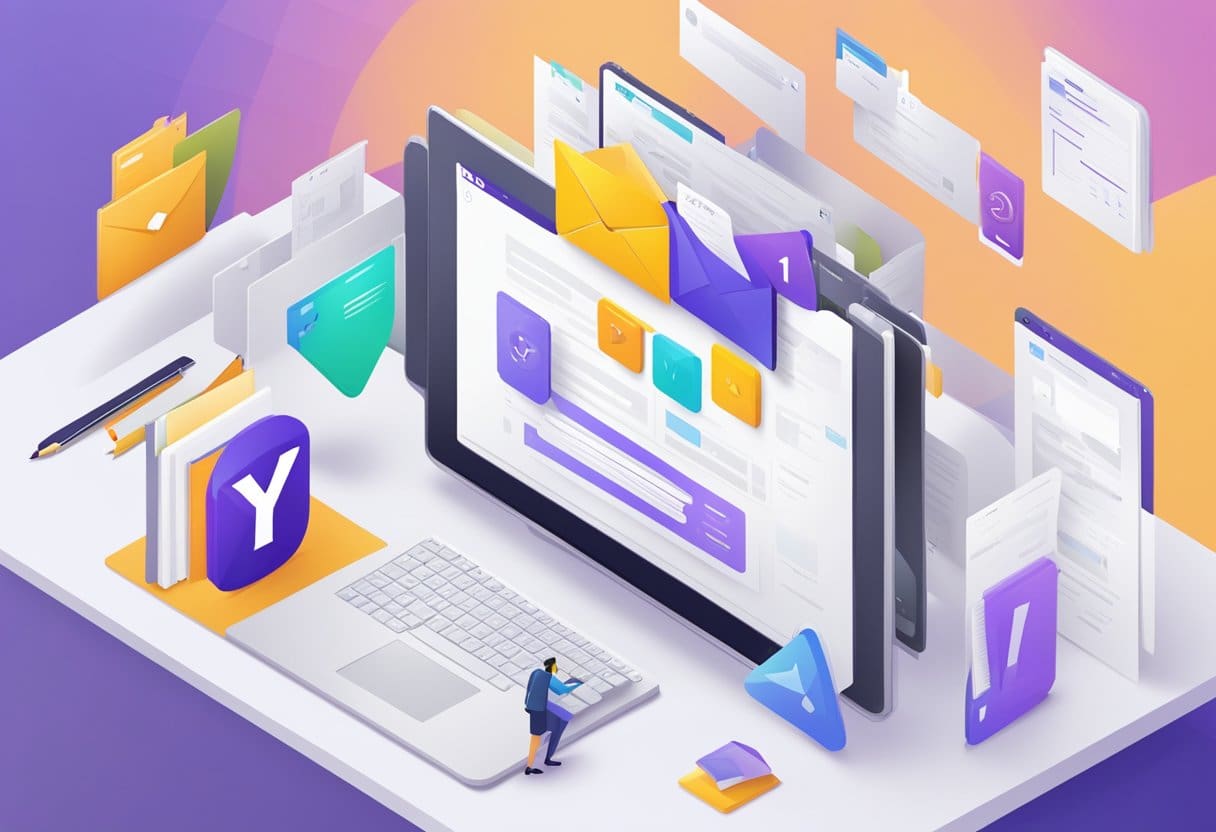
Como usuário do Yahoo Mail, é essencial compreender as funções avançadas que ajudam a aprimorar sua experiência de e-mail. Ao dominar esses recursos avançados, você pode aumentar a eficiência do gerenciamento de e-mail e tornar o tempo gasto na interface do Yahoo Mail mais produtivo.
Um dos poderosos recursos avançados é Personalização. Você pode personalizar sua caixa de correio com diferentes temas e cores, ajustar o espaçamento entre e-mails e modificar o layout da mensagem de acordo com suas preferências. Isso permite uma caixa de entrada visualmente mais atraente e organizada.
Outra função valiosa é a integração de Autenticação de dois fatores (2FA). Ao configurar sua conta do Yahoo Mail, ativar esta medida de segurança é crucial para proteger sua conta contra acesso não autorizado. Com 2FA, você receberá um código de verificação sempre que fizer login, garantindo uma camada extra de segurança.
Filtros no Yahoo Mail pode ajudá-lo a manter sua caixa de correio organizada, organizando automaticamente as mensagens recebidas com base em critérios específicos. Você pode criar filtros personalizados que direcionam e-mails para pastas designadas, o que ajuda a priorizar e gerenciar seus e-mails com mais eficiência.
Utilizando Pesquisa e conversas permite uma experiência de tratamento de e-mail mais simplificada. A função de pesquisa avançada do Yahoo Mail permite encontrar e-mails ou conversas específicas usando palavras-chave, datas ou outros filtros. Além disso, você pode acompanhar as conversas de e-mail perfeitamente com a visualização da conversa, que agrupa todas as mensagens relacionadas.
A Integração de calendário no Yahoo Mail é outra função essencial que o ajudará a se manter organizado. Você pode criar eventos, definir lembretes e gerenciar seus compromissos diretamente de sua caixa de correio, garantindo que você nunca perca uma reunião ou prazo importante.
Em resumo, as funções avançadas do Yahoo Mail melhoram a sua experiência geral de e-mail e garantem um gerenciamento eficaz da sua caixa de correio. Compreender e utilizar esses recursos permite que você otimize seu tempo e se mantenha organizado enquanto atende às suas necessidades diárias de e-mail.
Solução de problemas comuns
Nesta seção, discutiremos alguns problemas comuns que você pode enfrentar ao usar o Yahoo Mail e forneceremos soluções para ajudá-lo a resolvê-los.
A recuperação da senha
Se você esqueceu sua senha do Yahoo Mail, siga estas etapas para recuperar sua conta:
- Vá para o Yahoo Ajudante de login Disputas de Comerciais.
- Digite seu endereço de e-mail do Yahoo e clique em Continuar.
- Escolha uma das opções de recuperação (número de telefone, e-mail ou chave de recuperação) e siga as instruções na tela.
Lembre-se de atualizar sua senha regularmente e usar uma senha forte e exclusiva para proteger sua conta.
Gerenciamento de spam e lixo eletrônico
Lidar com spam na caixa de entrada do Yahoo Mail pode ser frustrante. Aqui estão algumas dicas para gerenciar spam e lixo eletrônico:
- Marcar e-mails indesejados como spam: selecione o e-mail de spam e clique no botão Spam botão. O Yahoo usará essas informações para melhorar seus filtros de spam.
- Crie filtros: você pode criar regras para classificar automaticamente os e-mails recebidos em pastas específicas ou enviá-los diretamente para a lixeira.
- Bloquear endereços: se estiver recebendo e-mails indesejados de um remetente específico, você pode bloquear o endereço de e-mail acessando Configurações > Mais configurações > Segurança e privacidade.
Serviços de suporte e ajuda
Se você estiver enfrentando problemas com sua conta do Yahoo Mail que não são abordados neste guia ou precisar de mais assistência, o Yahoo oferece várias opções de suporte:
- Visite a Central de Ajuda do Yahoo: A Central de Ajuda oferece artigos, perguntas frequentes e soluções para vários problemas.
- Entre em contato com o suporte do Yahoo: você pode obter ajuda especializada ao vivo 24 horas por dia, 7 dias por semana, para seus problemas, entrando em contato com o suporte ao cliente do Yahoo.
- Junte-se à comunidade do Yahoo: A comunidade do Yahoo é um lugar onde você pode fazer perguntas, compartilhar suas experiências e obter respostas de outros usuários que possam ter enfrentado problemas semelhantes.
Lembre-se de que manter-se informado e seguir as práticas recomendadas ajudará você a manter uma experiência tranquila no Yahoo Mail.
Última atualização: 17 de novembro de 2023

Sandeep Bhandari é bacharel em Engenharia de Computação pela Thapar University (2006). Possui 20 anos de experiência na área de tecnologia. Ele tem grande interesse em vários campos técnicos, incluindo sistemas de banco de dados, redes de computadores e programação. Você pode ler mais sobre ele em seu página bio.

